硬盘重装win7系统教程?小编教你如何安装win7
- 分类:Win7 教程 回答于: 2017年11月20日 17:20:02
安装win7旗舰版的方法最早都是使用光盘,现在的电脑大多数都有自带光盘,使用光盘安装win7旗舰版也是不错的选择,但是由于之前小编编写了不少关于这些安装方法的教程,为此,今天小编就来跟大家说说最直接的方法,硬盘重装win7系统方法。
如果想要安装win7系统,却没有U盘又没有光盘的用户,该怎么安装win7呢?有的,那就是硬盘重装win7系统,该方法是最方便最快速,它不需要借助U盘和光盘,直接在硬盘上就可以操作,适合新手操作,台式机和笔记本都适用。下面,小编就来跟大家说说硬盘重装win7系统的方法吧。
硬盘重装win7系统教程
可在深度技术或者在“雨林木风”上下载win7镜像

重装系统图-1
下载好后文件为ISO文件,所以我们要先把它全部解压出来
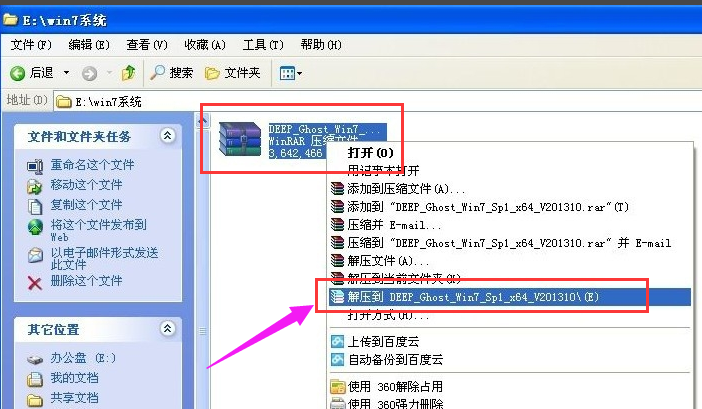
重装系统图-2
解压之后,点击“Ghost”文件

重装系统图-3
打开Ghost文件后运行“安装系统”
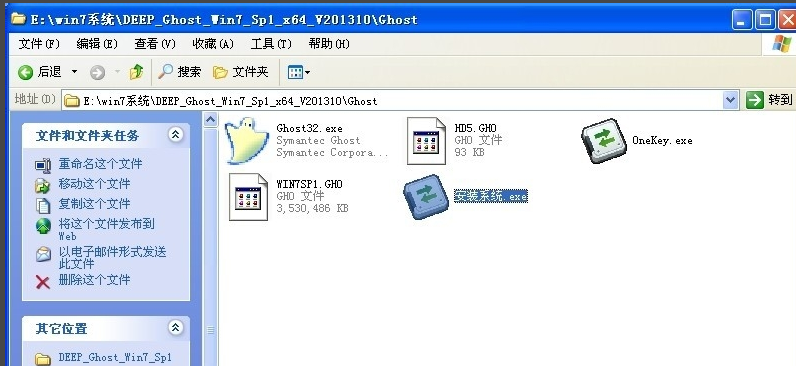
win7图-4
运行“安装系统”就会出现下面的界面,选择盘符C盘,一般就是默认就可以了,然后点“执行”
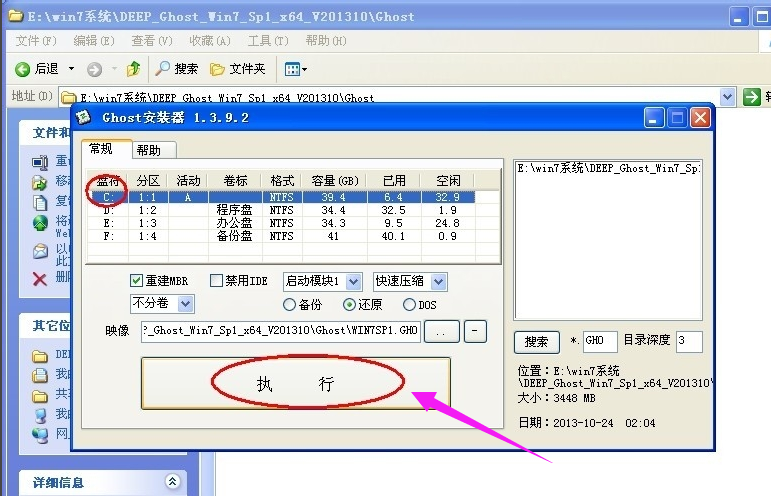
重装系统图-5
按上面的操作后就会出现以下的界面,这个过程需要几分钟。
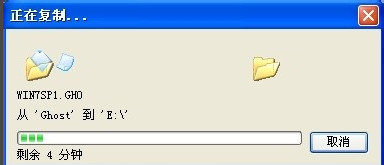
win7图-6
这个过程完成后会马上自动重启计算机,等重启以后win7系统基本算是安装完成了,
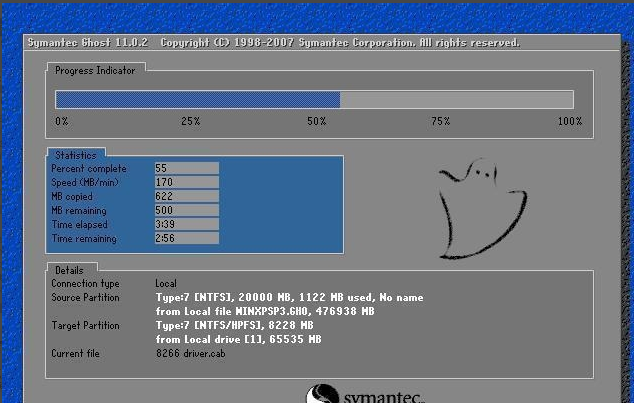
重装系统图-7
后面就不用管了,系统都是全自动安装,

重装系统图-8
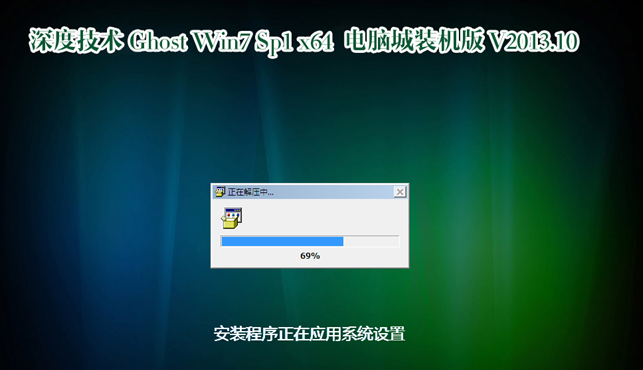
win7图-9
最后重启后,进入win7系统,安装完成

硬盘图-10
以上就是硬盘重装win7系统教程了。
 有用
26
有用
26


 小白系统
小白系统


 1000
1000 1000
1000 1000
1000 1000
1000 1000
1000 1000
1000 1000
1000 1000
1000 1000
1000 1000
1000猜您喜欢
- win7专业版激活教程2023/01/28
- U盘win7重装系统步骤详解2023/12/25
- 如何给win7系统瘦身?小编教你瘦身方法..2017/11/04
- win7精简版64位如何安装2022/12/29
- 戴尔笔记本重装系统win7图文教程..2022/07/16
- 笔记本触摸板怎么关,小编教你笔记本电..2018/01/08
相关推荐
- 方框内打钩符号,小编教你怎么在word方..2018/09/17
- win7安装盘制作教程图解2022/06/20
- Win7系统64位:稳定高效的操作体验..2024/02/05
- Windows7浏览器:提升您上网体验的最佳..2024/08/27
- Win7系统安装教程:简单易懂的安装步骤..2024/02/14
- Win7如何查看电脑配置?2023/11/14














 关注微信公众号
关注微信公众号



